在CAD绘图的时候,我们都是借助的第三方工具来进行绘制的,那就是CAD编辑器,但是在绘制的时候在有的地方需要做一下文字标注,来说明这个地方的具体情况。如果我们在进行查看的时候想要吧文字提取出来,那在CAD中怎么提取图纸中的文字?下面本篇教程就来教教大家具体的解决方法吧,有兴趣的朋友也可以来看看,希望能够帮助到你们。
第一步:首先,在电脑中安装最新版本的迅捷CAD编辑器(标准版)到电脑桌面上使用,打开该软件点击界面上方的“文件”选项,在点击“打开”选择,在弹出的界面中打开需要进行编辑的CAD图纸文件。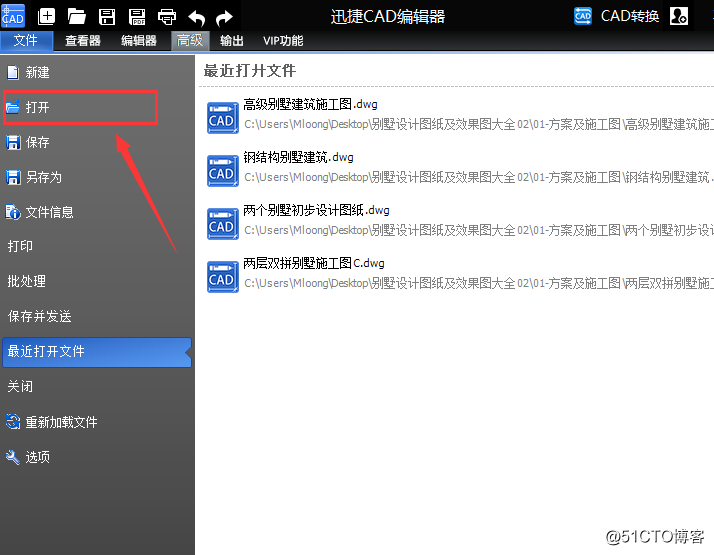
第二步:将CAD图纸打开之后,我们把编辑器的选项切换到“VIP功能”选项中来,然后在点击里面的“提取文字”选项按钮,这样就可以对CAD图纸中的文字进行提取了。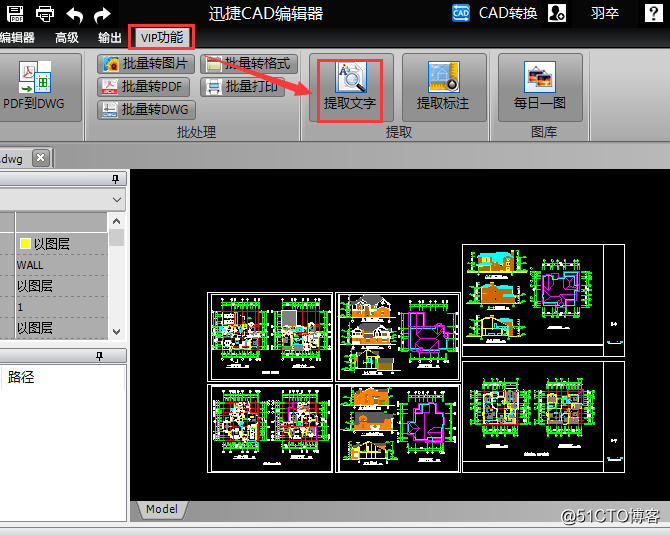
第三步:接下来,在编辑器的操作窗口中会弹出一个对话框,在弹出的“提取的文字”对话框中就是图纸中提取到的文字,可以点击右下角的“保存至文件”按钮,将文件进行保存。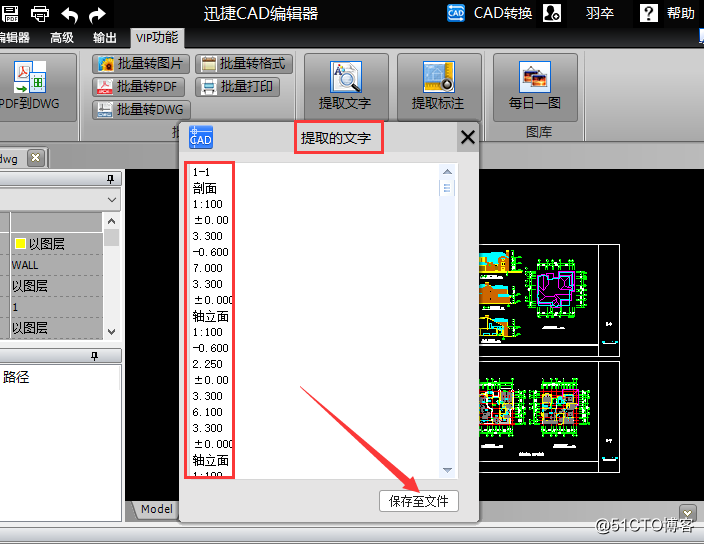
第四步:最后,在点击文件里的“保存”选项,将编辑完的CAD图纸进行保存即可。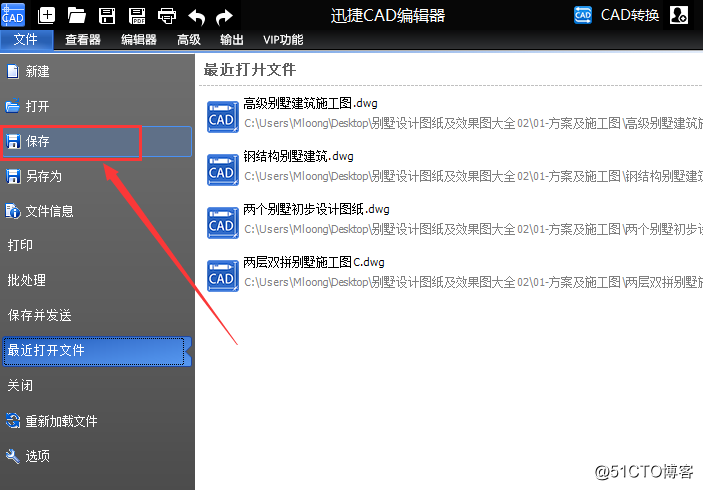
以上就是CAD中怎么提取图纸中文字的操作方法,小伙伴们都学会了吗?只要掌握好技巧,学习CAD还是非常的简单的,后续小编也会在给大家分享更多的有关CAD的使用教程,希望在你们学习CAD的道路上能够帮助到你们。